近日有关于word如何按照选择顺序插入图片的问题受到了很多网友们的关注,大多数网友都想要知道word如何按照选择顺序插入图片的具体情况,那么关于到word如何按照选择顺序插入图片的相关信息,小编也是在网上进行了一系列的信息,那么接下来就由小编来给大家分享下小编所收集到与word如何按照选择顺序插入图片相关的信息吧(以下内容来自于网络非小编所写,如有侵权请与站长联系删除)
方法一:
将图片放在同一个文件夹中,然后给图片命名为1,2,3..按顺序命名,
双击打开word文档,
然后点击插入图片,看一下图片所在的文件夹中的图片是否是按照顺序排列的,
如果是的话,按“Ctrl+A”全选图片,直接全选插入就可以了;如果不是的话,在文件夹中右键--排列方式--名称--递增,然后再全选插入。
方法二:
双击启动Word ,编辑文档。
在菜单栏点击“插入”,下拉选项选择“图片”,选择“来自文件”。单个插入图片,或按“Ctrl”键不放,然后在图片文件中点击所需要插入的文件,选完以后放开“Ctrl”键,最后再点击“插入图片”选框右下角的“插入即可”。右键点击图片,选择“设置图片格式”,
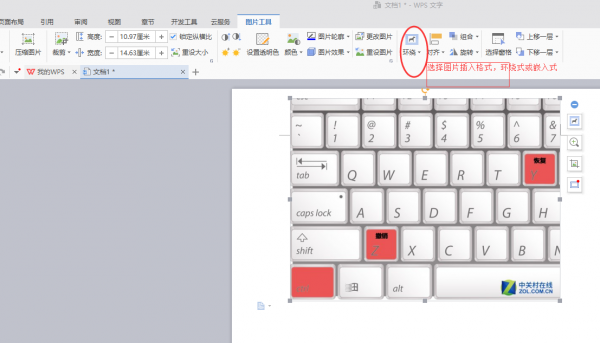
选择“版式”,选中“四周型”或“紧密型”点击“确定”。
按住“Ctrl+方向键”上下左右移动。



